电脑自动关屏幕怎么设置
在如今数字化时代,电脑已经成为我们生活中不可或缺的工具之一,长时间使用电脑不仅会导致眼睛疲劳,还会浪费能源。了解如何设置电脑自动关闭显示器和自动锁屏变得尤为重要。通过合理设置,我们可以在不使用电脑时,让显示器自动关闭,节省能源并延长显示器的寿命;同时,自动锁屏功能可以保护我们的个人隐私和数据安全。本文将介绍如何设置电脑自动关屏幕和自动锁屏的方法,帮助您更好地管理电脑使用时间,提高使用效率。
操作方法:
1、点击“开始”--“控制面板”,如图,你可以在如图右侧找到这个选项,单击左键打开。
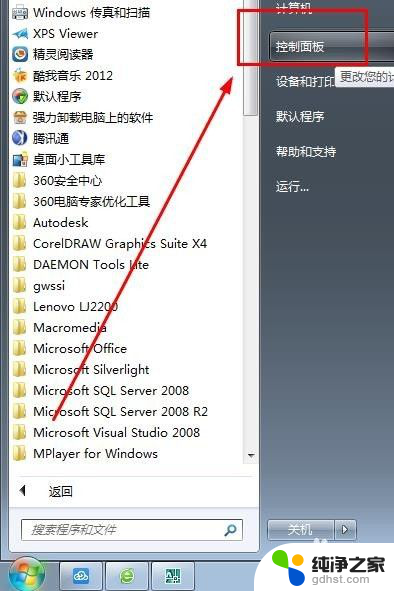
2、点击“控制面板”中的--“电源选项”,如图,你可以在如图中间部位找到这个选项,单击左键打开。
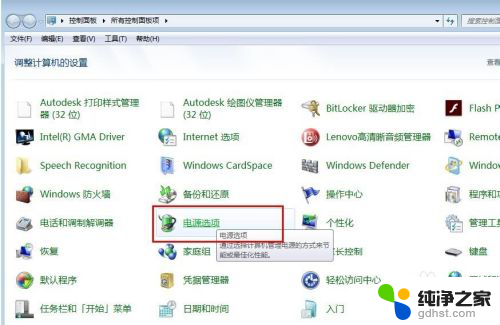
3、在打开的“电源选项”面板中选择如图左侧的“选择关闭显示器的时间”,单击左键。弹出“编辑设置计划”对话框。

4、在“编辑设置计划”对话框中选择,在”关闭显示器“栏目中拉选择电脑在无操作的时候自动"关闭显示器"的时间。根据个人喜好及要求,一般选择2分钟,然后保存修改,即可生效。
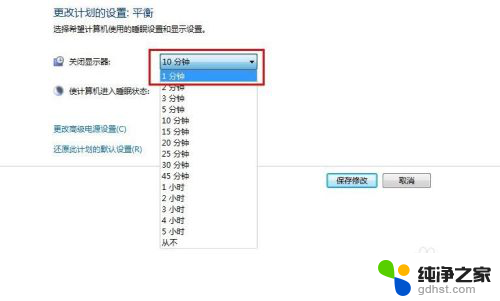
5、然后点击左侧“唤醒时需要密码“,在打开的对话框中选择,唤醒需要密码,如图选择。单击保存修改即可。
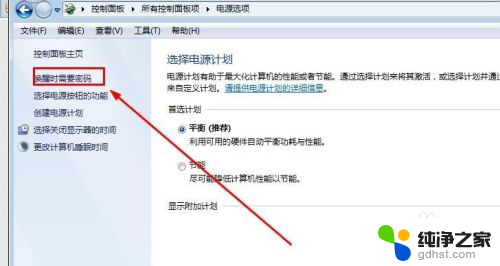
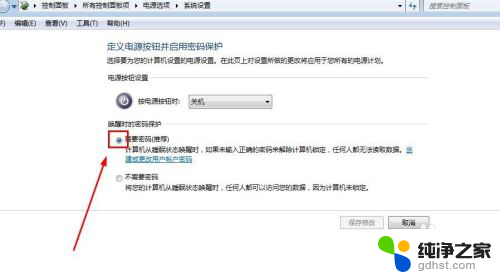
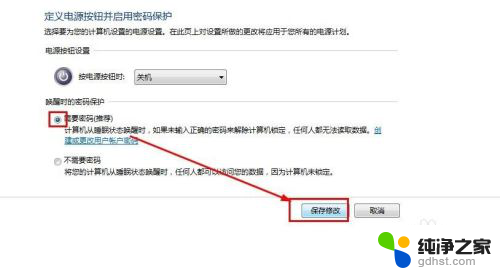
6.通过以上的设置,您在离开电脑时候就能是显示器自动关闭。而且,唤醒打开还必须输入密码,是不是很安全环保。希望大家都能试一试哦。
以上就是电脑自动关屏幕怎么设置的全部内容,有需要的用户可以按照以上步骤进行操作,希望对大家有所帮助。
- 上一篇: 怎样用电脑设置闹钟
- 下一篇: wpsppt可以添加自己的音乐吗 怎么添加
电脑自动关屏幕怎么设置相关教程
-
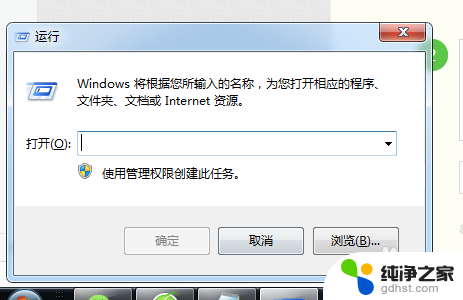 电脑自动定时关机怎么设置
电脑自动定时关机怎么设置2024-03-31
-
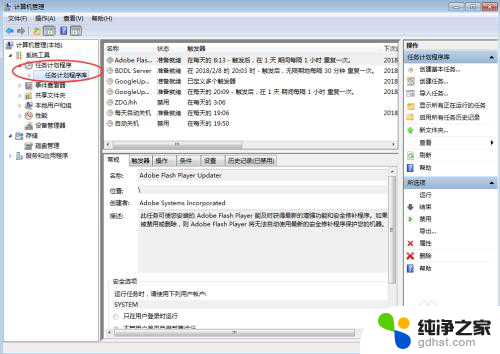 电脑每天自动关机怎么设置
电脑每天自动关机怎么设置2024-02-27
-
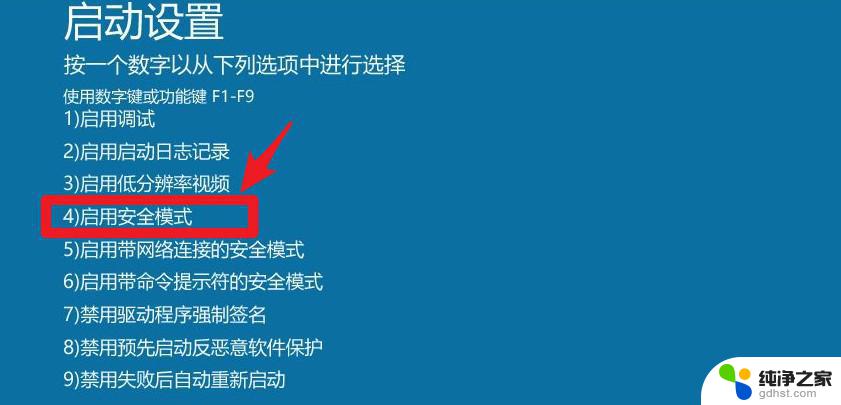 电脑不用时自动黑屏怎么设置
电脑不用时自动黑屏怎么设置2024-02-20
-
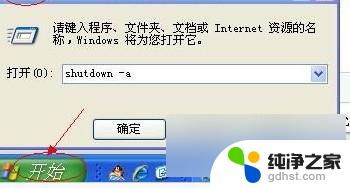 台式电脑设置自动关机怎么设置
台式电脑设置自动关机怎么设置2024-06-27
电脑教程推荐